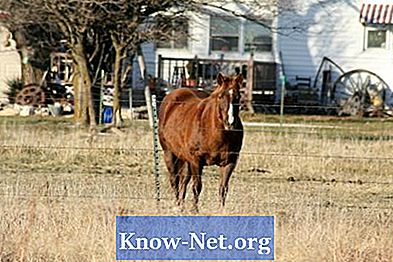Vsebina
"Mreža" v programu Adobe Photoshop CS3 je samo vir, ki vam pomaga pri organizaciji elementov. Ker je mreža enakomerno razporejena z razčlenitvami, lahko predmete in besedila preprosto uskladite simetrično. Če želite prikazati to mrežo, izberite »Pogled> Prikaži> Mreža.« Čeprav je to orodje uporabno, boste morda morali v programu, ki je bolj prilagodljiv, včasih narediti mrežo. Uporaba mrež, ki se razlikujejo po velikosti in barvi, lahko vašemu projektu dodajo zanimiv slog. Poleg tega lahko uporabite mrežo za učinkovito spreminjanje slike.
Navodila
-
Odprite nov dokument, ki je velikost vsakega kvadrata mreže. Vodoravno velikost končne mreže delite s številom kvadratov mreže, da določite velikost vsake mreže. Na primer, če želite v vašem omrežju deset kvadratov in je dokument širok 640 slikovnih pik, odprite dokument, ki ima 64 x 64 slikovnih pik (640/10 = 64).
-
Izpolnite kvadrat z barvo ozadja mreže. Izberite barvo v "Color Picker". Nato izberite orodje "Paint Bucket" in kliknite znotraj kvadrata.
-
Pritisnite »Control + A« (PC) ali »Command + A« (Mac), da izberete celoten kvadrat. Pritisnite desno in levo puščično tipko enkrat, da izberete pik v levo in sliko nad kvadratom. Če želite debele črte, večkrat pritisnite puščične tipke, da povečate število točk, ki ne bodo izbrane.
-
Izberite "Izberi> Obrni izbor", da označite del, ki ste ga pravkar izbrali. Izpolnite del z barvami vrstice vašega omrežja. Izberite barvo v "Color Picker". Nato izberite orodje "Paint Bucket" in kliknite znotraj izbire.
-
Ponovno izberite celoten kvadrat in ga nastavite kot vzorec. Z izbranim kvadratom izberite "Uredi> Določi vzorec ...". Poimenujte vzorec kot "Mreža" ali katerokoli drugo opisno ime, ki vam bo pomagalo najti pozneje.
-
Odprite nov dokument, ki ga želite za omrežje.
-
Vnesite dokument z mrežo. Izberite orodje "Ink Bucket". V spustnem meniju »Nastavi vir za polnilo« izberite »Privzeto«. Upoštevajte, da bo privzeto povedal "ospredje". V spustnem oknu za vzorce izberite vzorec "Mreža". Kliknite znotraj novega dokumenta, da ustvarite mrežo.
Iz menija lahko izberete tudi »Slika> Izpolni«. Spustno polje »Uporabi:« spremenite v »Privzeto«. Nato v spustnem oknu »Prilagojen vzorec« izberite vzorec mreže.
Kaj potrebujete
- Adobe Photoshop CS3